Windows-da dil çubuğu itdi - nə etməli? Klaviatura planlarını avtomatik olaraq dəyişdirin - ən yaxşı proqramlar Windows 7 dil dəyişdiricisi.
Aktiv istifadəçilər Bill Gatesdən gələn əməliyyat sistemi yəqin ki, bununla qarşılaşdı Dil çubuğu Windows 7-də görünmür.
Bunun niyə baş verməsi yaxşı sualdır, lakin bu çatışmazlığı necə aradan qaldıracağınızı bilsəniz, yəqin ki, cavab tələb etməyəcək.
Problemi həll etməyin ən asan yolu
Dil çubuğunun niyə yox ola biləcəyi ilə bağlı bir çox variant var və onlardan ən populyarı bir anda bir və ya bir neçə tətbiqin səhv işləməsidir.
Bu üsul dil çubuğunun səhvini aradan qaldırmağa çalışan əksər istifadəçilər tərəfindən istifadə olunur. Hərəkətlərin alqoritmi aşağıdakı kimidir:
- Ekranınızın aşağı sağ küncündə Başlat sekmesini tapın.
- "İdarəetmə Paneli" xəttini vurun.
- "Klaviatura düzenini dəyişdirin" xəttini tapın və üzərinə klikləyin.
- Açılan "Region və Dil" pəncərəsini vurun.
- "Klaviatura dili" sekmesini tapın və "Klaviaturanı dəyişdir" düyməsini basın.
- Yeni pəncərədə "Dillər və mətn daxiletmə xidmətləri".
Məsləhət! Bütün parametrlərdən sonra dil çubuğu hələ də ekranınızda görünmürsə, kompüterinizdə neçə dilin aktiv olduğunu yoxlayın. Yalnız bir dil aktiv olduqda hərəkət alqoritmi faydasız olacaq.
Aktiv dillərin sayını aşağıdakı kimi yoxlaya bilərsiniz:
- Yenidən yuxarıdakı alqoritmin iki nöqtəsindən keçin;
- "Ümumi" sekmesini tapın.
Anlaşılmaz, lakin doğru, istifadəçilər Rus versiyası Windows 7 qeyd etdi ki, ən çox yoxa çıxan rus dili ilə dil panelidir. Bunun niyə baş verdiyi və doğru olub-olmadığı bilinmir.
Ancaq ingilis dilini və ya başqa bir dil planını quraşdırsanız, təcrübəni özünüz edə bilərsiniz.
Windows 7-də Tapşırıq Planlayıcısının bərpası
Windows 7-də dil çubuğunun eyni Windows XP-dən bir əsas fərqi var - bu halda tapşırıq planlaşdırıcı dil modelinin işə salınmasına cavabdehdir.
Əgər bu proqram işə salınmayacaq, sonra dil paneli göstərilməyəcək. Bunu aşağıdakı kimi izləyə bilərsiniz:
- İş masanızda "Kompüterim" qısa yolunu tapıb açın.
- "İdarəetmələr" sekmesini tapın və üzərinə vurun.
- Sonra siyahının sağ tərəfində "Xidmətlər və tətbiqlər" sətrini tapa bilərsiniz. "Xidmətlər" simgesini seçin.
- Sağdakı açılan pəncərədə "Tapşırıq Planlayıcısı" xidmətinə baxın.
- Xidməti açdıqdan sonra onun iş statusunu göstərdiyinə əmin olun. Avtomatik başlanğıc növünü də göstərməyi məsləhət görürük.
- Xidmət "Manual" başlanğıc növünü göstərirsə, sağ siçan düyməsini iki dəfə vurun və onu "Avtomatik" olaraq dəyişdirin.
- Son addım kompüterinizi yenidən başlatmaq və dil çubuğunu yoxlamaqdır.
Bütün parametrlər qaydasında olduqda seçimi nəzərdən keçirək, lakin monitor ekranında dil çubuğu yoxdur.
Çox güman ki, problem vəzifənin xidmətin özündə deaktiv olmasıdır.
- Aşağı sağ küncdəki monitor ekranında "Başlat" xəttini vurun.
- Sonra axtarış sistemində "Tapşırıq Planlayıcısı" sözünü daxil edin.
- "Tapşırıq Planlayıcı Kitabxanaları" sətrini tapın və üzərinə vurun.
- Sonra bir-birinin ardınca iki əmr təyin edin: TextServicesFramework və MsCtfMonitor.
- MsCtfMonitor əmrində iki dəfə sağ klikləməlisiniz ki, “Enable” sətri görünsün və sonra üzərinə klikləyin.
Məsləhət! MsCtfMonitor əmrinin vəziyyətinə diqqət yetirin. Sətirdə artıq "Aktivdir" göstərilibsə, dil çubuğunun olmamasının səbəbi başqa bir şeydir.
Nəzərə alın ki, hər kompüterdə MsCtfMonitor xidməti quraşdırılmayıb. Bunsuz idarəetmə panelini öz yerinə qaytarmaq mümkün olmayacaq. Aşağıdakı alqoritmdən istifadə edərək bu proqramı özünüz yarada bilərsiniz:
- MsCtfMonitor.zip proqramını pulsuz yükləyin və paketdən çıxarın;
- Yüklənmiş faylı açın;
- Sağdakı əsas menyuda TextServicesFramework bölməsini tapın;
- "İdxal tapşırığı" sekmesini açmaq üçün sağ siçan düyməsini istifadə edərək TextServicesFramework bölməsinə iki dəfə klikləyin;
- Yüklənmiş faylda sol siçan düyməsini iki dəfə vurun;
- Tapşırığın üzərinə klikləyin və sonra dil çubuğunun yerində olduğundan əmin olmaq üçün kompüterinizi yenidən başladın.
Dil çubuğunu bərpa etmək üçün reyestrdən istifadə edin
Yuxarıda göstərilən üsullardan heç biri sizə kömək etmədisə, sistem reyestrini xidmət qabiliyyətinə görə yoxlamağın mənası var. Əvvəllər Windows əməliyyat sistemləri yeddinci mövzudan fərqlənirdi, dil paneli ctfmon.exe vasitəsilə idarə oluna bilərdi.
Ancaq bu vəziyyətdə də uyğun ola bilər. ctfmon.zip proqramını yükləyin və sonra çıxarın. İşlə bağlı hər hansı probleminiz varsa, aşağıdakı kimi davam edin:
- Başlanğıc üçün sistem reyestri“Win”+”R” kombinasiyasını daxil edin. Sonra "regedite" əmrini daxil edin.
- Sonra, xətti klikləyin.
- Sonra, boş sağ hissədə, "Yarat" xəttinin görünməsi üçün sağ klikləyin. CTFMON.EXE adlandırın.
- C:\WINDOWS\system32\ctfmon.exe linkinə daxil olmaq üçün siçanın sol düyməsi ilə başlığa klikləyin."
Hərəkətlərin alqoritminə ciddi əməl etmisinizsə, kompüterinizi yenidən başladın və dil çubuğunun göründüyünü yoxlayın.
Problemi Punto Switcher vasitəsilə həll etmək
Yuxarıda göstərilən üsullardan heç biri sizə kömək etmədisə, son çarə olaraq Windows 7 əməliyyat sisteminin istifadəçilərinə bir dəfədən çox kömək edən bir həll həmişə var.
Bu, Yandex-dən istifadə etməklə, daha doğrusu, onun tərtibatçılarından - Punto Switcher proqramından istifadə etməklə edilə bilər.
Dəqiq desək, bu proqramın mahiyyəti dil sətirini monitor ekranına qaytarmaq deyil, lazım gəldikdə onun əvəzedicisi olmaqdır. Punto Switcher ilə siz bir dildən digərinə keçə bilərsiniz.
Əsas menyuda "Parametrlər" rejiminə sahib olduqdan sonra "Klaviatura dili"nə keçmək üçün üzərinə klikləyin. Problem həll edildi. Sadəcə olaraq, orijinalın olmaması səbəbindən dil çubuğunun analoqunu endirdiniz.
Məsləhət! Proqrama yüzdən çox dil daxildir. Lazım olanları axtarmağa vaxt itirməmək üçün ən çox istifadə edəcəyiniz bir neçəsini seçin, məsələn: Rus-Alman-İngilis.
Çoxdan bir əməliyyat otağı meydana çıxdı Windows sistemi. Ən maraqlısı odur ki, o, iyirmi beş ildir görünüş praktiki olaraq dəyişməz. Təbii ki, OS daha rahat və gözəl oldu, lakin ümumilikdə struktur dəyişməyib. Bütün təkmilləşdirmələrə və yeniləmələrə baxmayaraq, Windows əməliyyat sistemində bir problem hələ də mövcuddur. Söhbət dil barının birdən-birə yoxa çıxmasından gedir.
Əlbəttə ki, "yerlilər" dil çubuğuna ehtiyac duymurlar rus dilinə və ya əksinə.
Dil paneli yox olarsa nə etməli?
Əvvəlcə ən çoxuna baxaq sadə yollar problemi həll etmək və tədricən daha mürəkkəb olanlara keçmək. Ola bilsin ki, kompüterinizdə dil çubuğu yox olubsa, onu iki kliklə yerinə qaytara bilərsiniz.
Birinci üsul aşağıdakı kimidir: "başlamaq", sonra "idarəetmə paneli" və məzmunu "kateqoriya" olaraq təyin edin "klaviatura düzeni və ya digər daxiletmə üsulları" maddəsini tapın və ya axtarışda dili yazın.
"Region və Dillər" paneli açılacaq, orada "Dil və Klaviaturalar" sekmesine keçməlisiniz və sonra "Klaviaturanı dəyişdirin ..." düyməsini basın.
Yeni "Dillər və mətn daxiletmə xidmətləri" pəncərəsində keçidin "Tapşırıq çubuğuna bərkidilmiş" vəziyyətinə qoyulduğunu yoxlayın.
Qarışıqlığın qarşısını almaq üçün yuxarıda göstərilən addımları ətraflı təsvir edən ekran görüntüsü aşağıda verilmişdir:

Həm də unutmayın ki, sol küncdə dil çubuğunun olması yalnız birdən çox dil daxil olduqda ola bilər.
Neçə dilin daxil olduğunu yoxlamaq üçün yuxarıdakı ilk üç addımı yerinə yetirməlisiniz və sonra "Ümumi" sekmesini vurun və panelin neçə dilin daxil olduğunu yoxlayın.

Kompüterdən istifadə etməklə geniş təcrübəyə malik olaraq əminliklə deyə bilərik ki, standart dil rus dilidirsə, dil çubuğu ən çox yox olur. Bəlkə də bu, sizin probleminizdir. Standart dili ingilis dilinə dəyişdirin və bəlkə də dil paneli orijinal yerinə qayıdacaq və gələcəkdə yox olmayacaq.
Ancaq dil çubuğunun yoxa çıxmasının əsas səbəbi budur nasazlıq tətbiqlər. Klaviatura çox tez-tez yoxa çıxırsa, onu tamamilə çıxarmaq və Punto Switcher proqramını quraşdırmaq yaxşıdır. Məqalənin sonunda standart dil çubuğunu necə söndürəcəyinizi sizə xəbər verəcəyəm.
İndi dil çubuğunun yox olmasına təsir edən səbəbləri tapmaq lazımdır.
Windows Tapşırıq Planlayıcısını necə bərpa etmək olar?
Windows 7-nin meydana çıxması ilə planlayıcı dil panelinin işə salınmasına cavabdehdir. Buradan belə nəticəyə gələ bilərik ki, planlaşdırıcı xidməti işləmirsə, dil paneli mövcud olmayacaq. Planlayıcını sınamaq üçün aşağıdakıları etməlisiniz:
- Masaüstündeki "Kompüter" simgesini sağ vurun və "İdarə et" seçin.
- Pəncərədə soldakı ağaca baxırıq və "Xidmətlər və tətbiqlər -> Xidmətlər" ni tapırıq.
- Pəncərənin sağ tərəfində "Tapşırıq Planlayıcısı" xidmətini tapırıq
- Xidmətin "İşləyən" vəziyyətdə olduğunu və başlanğıc növünün "Avtomatik" olduğunu yoxlayırıq.
- Başlanğıc növü “Əllə”dirsə, iki dəfə klikləyin və pəncərədə “Avtomatik” seçin.
- Kompüteri yenidən başladın və yoxlayın.

Planlayıcı xidməti işə başlamışsa, lakin dil çubuğu görünmürsə, tapşırığın planlaşdırıcının özündə aktiv olub olmadığını yoxlamaq lazımdır. Bunu etmək üçün aşağıdakıları etməlisiniz:
- Onu "Başlat" menyusunda tapın və axtarışda "planlayıcı" daxil edin. Axtarış nəticələrində "Tapşırıq Planlayıcısı" tapmalı və üzərinə klikləyin.
- Pəncərənin sol tərəfinə diqqət yetirin və aşağıdakı yola keçin: “Task Scheduler Library -> Microsoft -> Windows -> TextServicesFramework”.
- “MsCtfMonitor” tapşırığı pəncərənin sağ tərəfində olmalıdır, üzərinə sağ klikləyin və “enable” düyməsini basın.
- Yalnız "deaktiv etmək" seçiminiz varsa, planlaşdırıcı işə salınır və tapşırıq işləyir.
Qeyd dəftəri vasitəsilə dil çubuğunu bərpa edin.
Yuxarıda göstərilən üsulların hamısı kömək etmədisə, reyestrə daxil olmalı və ona dəyişiklik etməli olacaqsınız. Windows 7-nin buraxılmasından əvvəl "ctfmon.exe" proqramı dil çubuğunu idarə etmək üçün məsuliyyət daşıyırdı. Windows 7-də onu aktivləşdirmək üçün proqramı işə salmaq lazımdır.
Bu prosedur uğurlu olmaya bilər. Bu vəziyyətdə aşağıdakı plana əməl etməlisiniz:
- Sistem qeyd redaktorunu işə salın: "Win + R" düyməsini basın və "regedit" daxil edin
- Bir ip tapın
- Pəncərənin sağ hissəsində, üzərinə sağ klikləyin boş sahə və “New -> String Parameter” seçin, ona “CTFMON.EXE” adını verin.
- Bunun üzərinə iki dəfə klikləyin və dəyəri “C:\WINDOWS\system32\ctfmon.exe” olaraq təyin edin.
Son nəticə belə görünməlidir:

Kompüteri yenidən başladın və dil çubuğunun göründüyünü yoxlayın. Əgər görünmürsə, çox güman ki, “ctfmon.exe” faylının özü yoxdur. "D" sürücüsündə, sonra ilk olaraq ona ehtiyacınız olduğunu göstərin.
Problemi kökündən həll edirik.
Yuxarıda göstərilən bütün variantlar sizə kömək etmirsə, ümidsiz olmayın. Həll olunmayan problemlər yoxdur. Mütləq sizə kömək edəcək bir seçim var. Bu, Punto Switcher proqramından istifadə etməklə edilə bilər. Proqram dil çubuğunu qaytarmayacaq, ancaq onu özü ilə əvəz edə biləcək, bu da mütləq yox olmayacaq. Təbii ki, onu silməyincə. Punto Switcher-in əsas məqsədi avtomatik olaraq klaviatura düzümlərini dəyişməkdir. Əgər “yjen,er” daxil etsəniz, proqram avtomatik olaraq rus planına keçəcək və “noutbuk”a daxil olduğunuzu başa düşəcək.
Punto Switcher quraşdırarkən heç bir problem yaşamamalısınız. Proqramı quraşdırdığınız zaman sistem tepsisinde dil çubuğuna bənzər bir işarə görünəcək. Əgər üzərinə sağ klikləsəniz, avtomatik dil keçidini söndürə bilərsiniz. Beləliklə, dil çubuğunun analoqunu əldə edəcəksiniz. Əksər istifadəçilər bunu edir, standart dil çubuğunu söndürür və Punto Switcher proqramından istifadə edir.
Bu proqramdan istifadə etmək də çox asandır. Bu var əlavə funksiyalar, kompüterdə işinizi sürətləndirə bilər. Məsələn, dili bir düymə ilə dəyişə bilərsiniz, məsələn, "ctrl" Bu yolla, klaviatura düzümlərini dəyişdirərkən çaşqın olmayacaqsınız.
Bu cür dəyişiklikləri etmək üçün dil çubuğunun simgesini sağ klikləməlisiniz və "parametrlər" i seçməlisiniz, sonra "ümumi" sekmesini tapın və məsələn, "Dəyişikliyə keçin: sağ Ctrl" seçin.

Əgər siz bir neçə dil quraşdırmısınızsa, lakin çox vaxt yalnız rus və ingilis dillərindən istifadə edirsinizsə, o zaman “Yalnız rus/ingilis dili” funksiyasından məmnun qalacaqsınız. Və başqa dillərə keçmək üçün üzərinə klikləyin standart birləşmə açarlar Şəxsən mən artıq uzun müddətə Mən bu hiylədən istifadə edirəm.
Yaxşı, indi dil çubuğunun yox olması ilə problemi həll edə bilərsiniz. Üstəlik, indi onu istədiyiniz kimi fərdiləşdirə bilərsiniz. Bizimlə qalın və yeni biliklər öyrənin.
Windows 7 üçün.
Belə olur ki, giriş dilinin simvolu - dil paneli - tapşırıqlar panelindən birdən yox olur. Eyni zamanda, “ALT left+SHIFT” və ya “CTRL+SHIFT” kombinasiyasından istifadə edərək dillərin dəyişdirilməsi işləyir. Bununla belə, hər dəfə təsadüfi olaraq istədiyiniz planı seçmək çox əlverişsizdir. Keçiri öz yerinə necə qaytaracağımıza baxaq.
Bəzən siçan ilə dili dəyişdirərkən təsadüfən özümüz düyməni basdığımız zaman panelin silinməsi təsadüfən baş verir:
Bu halda, panel iş masasının istənilən yerində görünə və ya gizlənə bilər. Əsas düymədən - "İdarəetmə Paneli" - "Dil və Regional Standartlar" a keçək. Bu pəncərədə "Dillər və klaviaturalar" sekmesini seçin və "Klaviaturanı dəyişdir..." düyməsini basın:

"Dillər və mətn daxiletmə xidmətləri" pəncərəsində "Dil paneli" sekmesini açın və keçidi vəziyyətə qoyun:

"Tətbiq et" düyməsini basın və "OK" düyməsini təsdiqləyin. Dil paneli tapşırıqlar panelindəki yerinə qayıdır.
Yalnız bir giriş dili quraşdırılıbsa, məsələn, rus dili quraşdırılıbsa, dil paneli də göstərilməyəcək:

Başqa bir dilə qoşulmaq üçün "Əlavə et" düyməsini basın. Siyahıdan dil seçin və “OK” düyməsini təsdiqləyin:

Beləliklə, parametrlər düzgün aparılır, lakin dil paneli görünmür. Davam et.
Tapşırıq planlayıcısının vəziyyətini yoxlayaq. Tapşırıq planlaşdırıcı sistem idarəetmə vasitələrindən biridir, avtomatik yerinə yetirilən tapşırıqları işə salan əlavə element və ya xidmətdir. Bu xidmət bütün təyin edilmiş tapşırıqların kitabxanasını ehtiva edir, onlardan biri hər hansı istifadəçi daxil olduqda dil panelini aktivləşdirməkdir. "Kompüter" simgesini sağ klikləyin və "İdarəetmə" a keçin:

və bütün planlaşdırıcı tapşırıqlarının kitabxanasına keçin:

Tapşırıqların uzun siyahısında əlifba sırası ilə "TextServicesFramework" tapın və açın:

"MsCtfMonitor" tapşırığı aktivləşdirilməlidir. Buna əmin olaq - açmaq üçün sağ klikləyin kontekst menyusu:

Disable əmri işin aktiv edildiyini bildirir. Və tapşırıq planlayıcısının özünün xüsusiyyətlərini yoxlayaq. "Kompüter" - "İdarəetmə" - "Xidmətlər və Tətbiqlər" vasitəsilə "Xidmətlər" bölməsinə keçin, "Tapşırıq Planlayıcısı" tapın və açın:

Task Scheduler xassələri pəncərəsi açılır. Parametr dəyərləri aşağıdakı kimi olmalıdır:

Başlanğıc növü təyin edilmədiyi və planlaşdırıcının dayandırıldığı halda, əvvəlcə xidməti işə salmalısınız:

Bundan sonra sistem reyestrinə keçin. Tanış bir birləşmədən istifadə edərək: və "R" hərfi ilə "Çalış" pəncərəsini açacağıq, burada "Açıq" sətirinə yazacağıq: regedit və "OK" düyməsini basın. Reyestr ağacından qovluğa keçək HKEY_LOCAL_MACHINE\SYSTEM\CurrentControlSet\services\Cədvəl və "Başlat" parametrini açın:

Parametr dəyərini "2" olaraq dəyişdirək və təsdiq edək - "OK". Bütün pəncərələri bağlayaq və kompüteri yenidən başladın. Bundan sonra, başlanğıc növü tapşırıq planlaşdırıcısının xüsusiyyətlərində təyin ediləcək: avtomatik və dil çubuğu görünəcək.
Planlayıcıda tələb olunan tapşırıq yoxdursa və ya avtomatik işə salındıqdan sonra panel görünmürsə, reyestrdə bəzi dəyişikliklər edirik. Qeyd dəftərində açarı tapın və açın: HKEY_USERS\DEFAULT\Software\Microsoft\Windows\CurrentVersion\Run. Pəncərənin sağ hissəsində, menyunu açmaq üçün sağ klikləyin və "String parametri" ni seçin:

Adını dəyişdirək yeni parametr V CTFMON.EXE və redaktə üçün açın. "Dəyər:" sətirinə daxil edin C:\WINDOWS\system32\CTFMON.EXE. "OK" düyməsini təsdiqləyin, bütün pəncərələri bağlayın, kompüteri yenidən başladın.
Beləliklə, icra olunan faylı işə salmaq üçün reyestrdə qeydiyyatdan keçdik CTFMON.EXE. CTFMON.EXE faylı mətn daxiletmə xidmətini dəstəkləyir və MS Ofiice dil panelini aktivləşdirir. Bu proqram C:\Windows\System32 qovluğunda yerləşməlidir. Belə bir fayl göstərilən qovluqda deyilsə, onu kopyalaya bilərsiniz quraşdırma diski Windows. Quraşdırma diskindəki faylı tapın və onu C:\Windows\System32 qovluğuna köçürün. Bununla belə, fayl diskdə sıxılmış formada saxlanılır. Bu halda, uzantıdakı sonuncu simvol alt xətt ilə əvəz olunur. Fayl uzantıları haqqında ətraflı məlumat üçün növbəti dərsi oxuyun.
Beləliklə, faylı tapdıq və kopyaladıq ctfmon.ex_. İndi onu qablaşdırmadan çıxarmaq lazımdır. Yuxarıda göstərildiyi kimi "Çalış" pəncərəsini açın, "Win + R" kombinasiyası ilə axtarışa daxil olun: cmd- komanda xəttini açın. IN komanda xətti aşağıdakı əmri daxil edin: genişləndirmək C:\Windows\System32\ctfmon.ex_ C:\Windows\System32\ctfmon.exe. "Enter" düyməsini basın və fayl bu qovluğa açılır.
Quraşdırma diskiniz yoxdursa və ya faylı ötürüb çıxara bilmirsinizsə, onu başqa kompüterdən endirə bilərsiniz. olsa daha yaxşı olar bu fayl lisenziyalı Windows ƏS-dən götürülmüşdür. Ctfmon.exe fərqli olaraq eyni işləyir əməliyyat sistemləri MS Windows. Unutmayın ki, icra olunan fayl asanlıqla zərərli proqramla yoluxa bilər. Tətbiqi müasir verilənlər bazası ilə antivirusla skan edirik.
Çox işləməli olduğunuz zaman mətn redaktoru, yaxşı bir əlavə Punto Switcher olardı. Punto Switcher edir pulsuz proqram klaviatura düzümlərini avtomatik dəyişmək üçün. PS hazırda Yandex-ə məxsusdur. Punto Switch həm evdə, həm də ofisdə istənilən kompüterə quraşdırıla bilər. Kommersiya məqsədli istifadə proqramın yalnız təkrar satış məqsədləri üçün istifadəsidir. Keçidin əsas məqsədi məhsuldarlığı artırmaq və yazmağı daha rahat etməkdir. Yüklə son versiya Punto Switcher rəsmi Yandex saytında mövcuddur. Quraşdırıldıqdan sonra proqramın dil çubuğunun işarəsi tapşırıq çubuğunda görünür: ![]() İşarə görünmürsə, tapşırıqlar panelində nişanlar və bildirişlərin göstərilməsini konfiqurasiya edin. Başlat menyusu və tapşırıqlar panelinin parametrləri haqqında öyrənmək üçün Başlat menyusunun qurulması dərsini oxuyun.
İşarə görünmürsə, tapşırıqlar panelində nişanlar və bildirişlərin göstərilməsini konfiqurasiya edin. Başlat menyusu və tapşırıqlar panelinin parametrləri haqqında öyrənmək üçün Başlat menyusunun qurulması dərsini oxuyun.
Beləliklə, punto dəyişdiricisini quraşdıraraq, dil quruluşunu dəyişdirmək üçün mətn daxil edərkən rahat köməkçi alət əldə edirik. Punto Switcher parametrləri haqqında ətraflı məlumat üçün dərsi oxuyun
Dil çubuğunu bərpa etmək əslində çox sadədir.
Əvvəlcə kompüterinizi yenidən başlatmağa çalışın, bəzən bu kömək edir
kömək etmədi? Sonra belə:
1. Görünən menyuda tapşırıqlar panelinə sağ klikləyin, kursoru “Alətlər panelləri” üzərinə gətirin və şəkildə göstərildiyi kimi dil panelinin yanındakı qutuyu işarələyin:

2. Başlat menyusundan İdarəetmə Panelini seçin:

sonra bu elementə iki dəfə klikləməklə “Dil və Regional Standartlar”ı seçin:

"Dillər" sekmesine keçin və "Ətraflı" düyməsini basın:

“Seçimlər” sekmesinde “ ” düyməsini sıxın:
 Əgər aktiv deyilsə, yuxarıdakı onay qutusunu (dil çubuğunu göstər) aktivləşdirin və OK düyməsini basın:
Əgər aktiv deyilsə, yuxarıdakı onay qutusunu (dil çubuğunu göstər) aktivləşdirin və OK düyməsini basın:

İndi Qabaqcıl sekmesine keçin. Aşağıdakı onay qutusu söndürülməlidir. Əgər oradadırsa, onu çıxarın və OK düyməsini basın:

Bundan sonra dil paneli görünməzsə, kompüterinizi yenidən başladın və 1-ci addımı təkrarlayın
kömək etmir? Sonra növbəti seçim:
3. Tapşırıqlar panelinə sağ klikləyin və Tapşırıq menecerini işə salın:

"Proseslər" sekmesinde ctfmon.exe faylını axtarın:
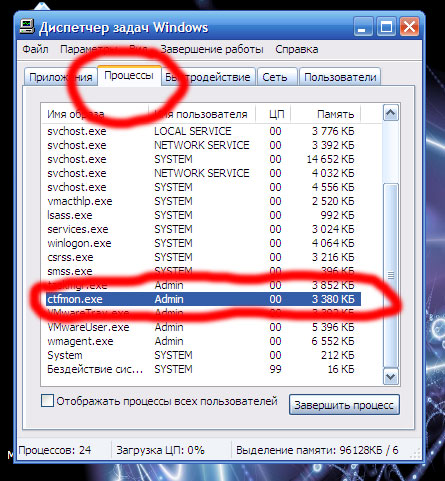
Əgər oradadırsa, lakin dil paneli hələ də görünmürsə, 4-cü addıma keçin
Əgər bu proses orada görünmürsə, o zaman C:\Windows\System32 qovluğuna keçin, ctfmon faylını axtarın və onu işə salın:
 Əgər belə bir fayl yoxdursa, onu buradan endirin: , onu C:\Windows\System32 qovluğuna yerləşdirin və işə salın.
Əgər belə bir fayl yoxdursa, onu buradan endirin: , onu C:\Windows\System32 qovluğuna yerləşdirin və işə salın.
Bundan sonra, 1-ci addımı təkrarlayın və kompüteri yenidən başladın, dil çubuğu görünməlidir.
Hələ də görünmür? Sonra belə:
4. Bu faylı yükləyin: və işə salın. Bu fayl dil çubuğunu qaytarmaq üçün reyestrdə dəyişikliklər edir. Antivirus söyüş söyməyə başlasa, onu cəhənnəmə göndərin.
5. Bütün əvvəlki addımlar kömək etmədisə, Punto Switcher proqramını quraşdırın. O, dil panelini göstərir, dilləri dəyişdirir və hətta zəruri hallarda avtomatik keçidi dəstəkləyir.
Proqrama baxış
Söz simvollarını daxil edərkən Punto dəyişdirici Xüsusi alqoritmdən istifadə edərək, seçilmiş dillər üçün simvolların birləşdirilməsinin mümkünlüyünü müəyyən edəcəkdir. Məsələn, simvolların birləşməsi uyğun gəlmirsə Ingilis dili, onda proqram avtomatik olaraq yazılan sözü siləcək, klaviatura düzümünü rus dilinə dəyişəcək və düzgün formada daxil edəcək.
Sistem tələbləri
- Sistem:Windows 10, Windows 8 (8.1), Windows XP, Vista və ya Windows 7 (32-bit və ya 64-bit)| Mac OS X 10.x.x.
| Proqram xüsusiyyətləri |
| Avtomatik layout keçidi | |
| Avtomatik keçid rus dilindən ingilis dilinə (və əksinə) və ya istifadə edərək tərtibatlar isti düymə "Fasilə". | |
| Proqramda göstərilən şablonlardan istifadə edərək mətnin avtomatik dəyişdirilməsi. Məsələn, "ha" simvollarını daxil etdiyiniz zaman Punto Switcher onları avtomatik olaraq "Məzəli" sözünə və ya "haha" sözündən "Çox gülməli" sözünə dəyişəcək. | |
| Panoya vasitəsilə rus və ya ingilis mətninin transliterasiyaya tərcüməsi. Məsələn, "Peter" sözü "Piter"dir. | |
| Yazı xətalarının siyahısı üçün dəstək. Əgər sözdə hərf səhvi varsa, proqram onu avtomatik olaraq düzəldəcək. | |
| Jurnal | |
| Çatlarda, brauzerlərdə yazılan bütün mətnlər, kompüter proqramları Punto Switcher gündəliyində saxlanacaq. Məsələn, gündəlikdə seçilmiş qeydləri kopyalaya və ya silə bilərsiniz. | |
| Məlumat axtarın | |
| Vurğulanmış sözü axtarın Axtarış Motoru "Yandex". | |
| "Vurğulanmış sözün tərifini axtarın" Yandex lüğətlər". | |
| Performans ətraflı məlumat məşhur ingilis-rus ensiklopediyasında Vikipediyada seçilmiş sözlə. | |
Windows üçün Punto Switcher 4.4.3
- Gündəliyin təkmilləşdirilmiş sabitliyi.
- Gündəlik üçün parol təyin etmək imkanı əlavə edildi.
- Ofis proqramları ilə təkmilləşdirilmiş uyğunluq.
- GitGUI və Atom proqramları üçün əlavə dəstək.
- Axtarış çubuğundan sayt axtarışı əlavə edildi.
- Qaydalar yeniləndi.
| Proqramın ekran görüntüləri |



